Usuarios y roles
El sistema de usuarios en Layers tiene tres tipos de usuario: i) «cliente», ii) «concesionario» y iii) «gran cuenta». Siendo (ii) también utilizado en casos de «autoconcesionario» y (iii) en términos similares a «fábrica» o «cooperativa». A continuación se describen las principales características de cada tipo de usuario.
Cliente: Figura compuesta por una única empresa o agricultor independiente. No tiene permisos de edición de parcela.
Concesionario: Figura compuesta por varios usuarios de tipo “cliente” que puede visualizar de manera conjunta y sobre los que tiene capacidad de modificación de parcelas. En el ámbito institucional, entendemos por concesionario la figura que comercializa y presta los servicios de HEMAV a otra empresa bajo un esquema de distribución comercial. La figura de “autoconcesionario” aplica a aquellas entidades que tienen sus propias plataformas para auto-operación. Esta tipología tiene además credenciales para acceder a Agromom para poder planificar misiones y cargar información a traves de HLINK.
Gran Cuenta: Representación de un grupo de productores o empresas asociadas.
Crear una cuenta de cliente
La creación del cliente por parte del concesionario es el primer paso del flujo de trabajo, a partir de este punto se definen las credenciales de acceso para que nuestros clientes puedan ingresar de forma independiente por medio de su navegador o móvil a la información detallada de las parcelas procesadas.
La creación de la cuenta se realiza desde la plataforma de gestión de operaciones Agro-MOM (Maintenance and Operations Management) en el siguiente enlace agromom.hemav.com
Acceso AGROMOM
Una vez ubicados en la página de AGROMOM aparecerá lo siguiente:
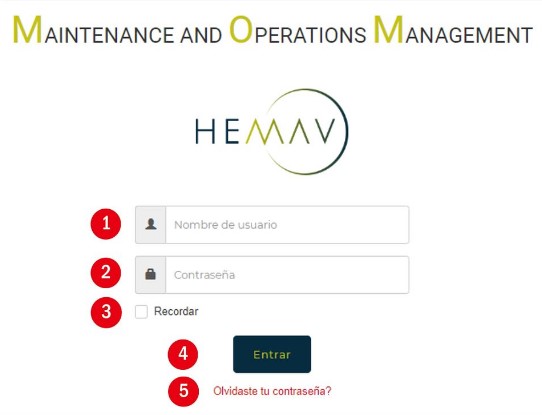
Nombre de usuario: Corresponde al usuario asignado por HEMAV al responsable del concesionario, por lo general se emplea el nombre de la empresa que será representante de HEMAV.
Contraseña: Asignada por HEMAV
NOTA: Estas credenciales serán de uso exclusivo del concesionario, no se puede compartir con personal externo, ya que la información contenida en la cuenta es confidencial.
Recordar: Opción que permite guardar las credenciales de acceso en un equipo de uso continuo, lo que facilitará el acceso a AGROMOM. (Uso opcional)
Entrar: Botón que permite logear al usuario después de completar los pasos 1 y 2.
¿Olvidaste tu contraseña?: En caso de olvidar su contraseña de acceso, está opción le permitirá recuperar su contraseña ingresando el nombre de usuario o correo electrónico.
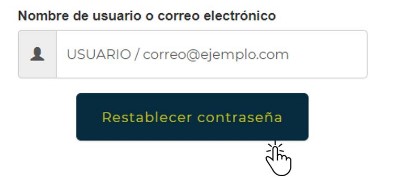
Creación del cliente
Ya dentro de AGROMOM nos ubicaremos en la sección de «Clientes», la cual se encuentra en las opciones de la parte superior izquierda de la pantalla.
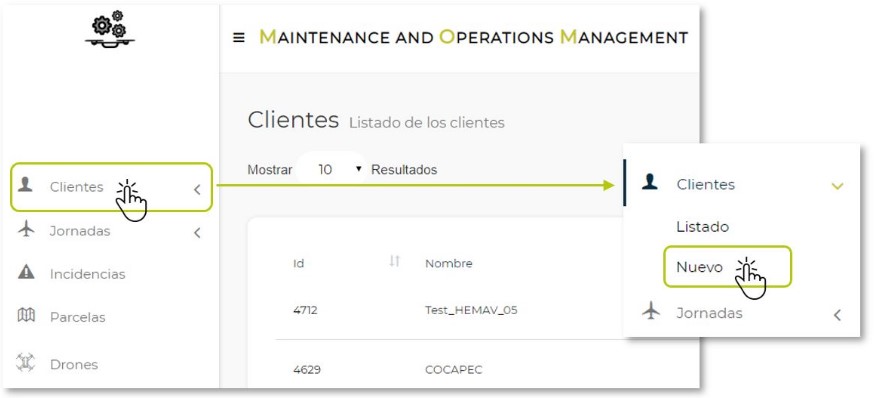
Al dar clic en «Clientes» se desplegarán dos opciones «Listado» y «Nuevo», después de escoger «Nuevo» aparecerá las siguientes opciones:
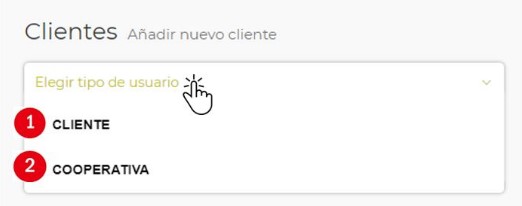
Cliente: Figura unipersonal, compuesta por una única empresa o agricultor independiente.
Cooperativa: Representación de un grupo de productores o empresas que se asocian para un bien común.
Una vez seleccionada la opción que que represente de mejor forma la figura de su cliente introduzca los siguientes datos:
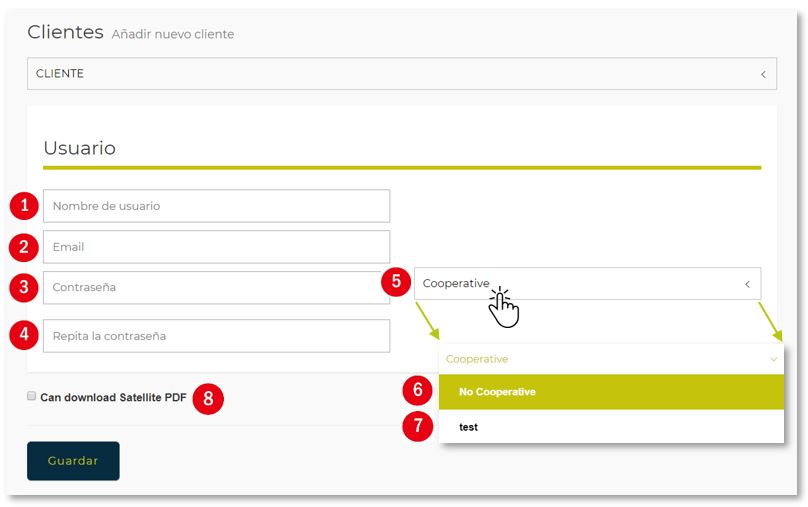
Nombre de usuario: Corresponde al nombre del cliente, sea empresa o agricultor independiente.
Email: Correo electrónico del usuario que administrara la cuenta, a esta dirección de correo llegaran las notificaciones cuando se obtengan resultados de informes ya disponibles para visualización.
Contraseña: Actualmente no se tiene un patrón especifico de caracteres que conformen la contraseña, se pueden utilizar combinaciones numéricas, letras (MAY -min), alfanuméricas, etc.
Repita la contraseña: Para que el sistema valide la contraseña que se desea definir para la cuenta se deben repetir los caracteres en el mismo orden.
Desplegable cooperativa: Seleccionar si el cliente se encuentra o no relacionado con una cooperativa ya existente.
No cooperative: Seleccionar en caso que no esté relacionado con ninguna cooperativa. En caso de no tocar el desplegable y dejarse la opción «Cooperative» se considera del mismo modo que no está relacionado con ninguna cooperativa.
Cooperative: Seleccionar entre el listado de cooperativas que han sido creadas previamente aquella a la que estaría adjunto el nuevo cliente. En caso que no esté adjunta a ninguna, no escoger nada o escoger No Cooperative.
Can download Satellite PDF: Campo disponible para habilitar la posibilidad de que el cliente descargue archivos en formato PDF con los informes generados a través del histórico satelital. Si este campo no está marcado, el cliente puede ver los informes en las capas, pero no se permite la descarga de los mismos.
Después de confirmar los datos requeridos se debe dar clic en Guardar 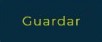 para que el cliente quede registrado en la base de datos.
para que el cliente quede registrado en la base de datos.